Palauta kaikki tiedot iOS-laitteistasi, iTunesista ja iCloud-varmuuskopiosta.
Yhdeksän ratkaisua iPhonelle ei muodosta yhteyttä Wi-Fi-verkkoon [iPhone 16/15 Workable]
iPhone 16/15:n ja iOS 17/18:n julkaisun jälkeen monet ihmiset ilmoittivat, että heidän iPhonensa eivät yhdistä Wi-Fi-verkkoon. Monet syyt voivat johtaa tähän ongelmaan. Vaikka kyseessä on uusi iPhone-malli ja -järjestelmä, sinulla voi olla myös ratkaisuja tähän ongelmaan. Ja tämä viesti antaa sinulle joitain todennäköisiä syitä ja ratkaisuja, joiden avulla voit tarkistaa iPhonesi yksitellen. Lisäksi tässä viestissä suositellaan sinulle tuotetta kaikenlaisten ongelmien ratkaisemiseksi, mukaan lukien iPhone ei muodosta yhteyttä Wi-Fi-verkkoon.
Opasluettelo
8 todennäköistä ratkaisua siihen, miksi iPhonesi ei voi muodostaa yhteyttä Wi-Fi-verkkoon Kuinka ratkaista kaikki iPhone-ongelmasi 4Easysoftissa yhdellä napsautuksella Usein kysytyt kysymykset iPhonesta, joka ei muodosta yhteyttä Wi-Fi-verkkoon8 todennäköistä ratkaisua siihen, miksi iPhonesi ei voi muodostaa yhteyttä Wi-Fi-verkkoon
On monia syitä, miksi iPhonesi ei muodosta yhteyttä Wi-Fi-verkkoon; voit tarkistaa yksityiskohtaisen selityksen ja yrittää korjata tämän ongelman itse.
1. Etäisyys reitittimeen
Verkon vahvuuteen vaikuttaa iPhonen ja reitittimen välinen etäisyys. Jos olet liian kaukana reitittimestä, sinun tulee mennä lähemmäksi Wi-Fi-yhteyttä.
2. Väärä salasana
Jos salasana on väärä, et myöskään voi muodostaa yhteyttä Wi-Fi-verkkoon. Varmista, että muistat oikean salasanan ja että Wi-Fi-reititin ei muuta sitä.
3. Wi-Fi-asetus
Jos Wi-Fi on pois päältä, varmista, että Wi-Fi-asetus on käytössä ja näet Wi-Fi-yhteyden ennen yhteyden muodostamista Wi-Fi-verkkoon. Voit myös ottaa käyttöön Auto Join -asetuksen yhdistääksesi iOS-laitteesi luotettuihin verkkoihin automaattisesti. Voit myös nollata verkkoasetukset ratkaistaksesi tämän ongelman.
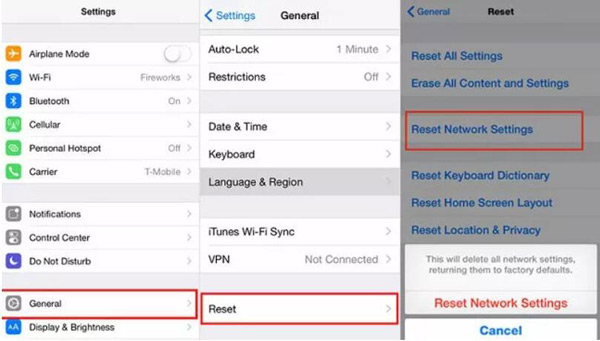
4. Käytä mobiilidataa
Voit ottaa datasi käyttöön, jotta et voi vaihtaa Wi-Fi-yhteyteen. Voit siirtyä asetuksiin tai paneeliin nähdäksesi, otatko käyttöön Data-toiminnon ja sammutatko Wi-Fi-yhteyden.
5. Estä yhteys
Monet vanhemmat rajoittavat lastensa yhteyttä Wi-Fi-verkkoon; valitettavasti tätä ei voida ratkaista nyt. Saman teorian mukaan jotkut Wi-Fi-päälliköt estävät sinua yhdistämästä Wi-Fi-verkkoaan.
6. Ulkoiset fyysiset tekijät
Monet ulkoiset fyysiset tekijät voivat vaikuttaa Wi-Fi-yhteyteen. Jotkut merkittävät iPhonet tai poikkeukselliset materiaalikotelot voivat estää tai heikentää Wi-Fi-verkon signaalia. Joten voit poistaa mahdollisuuden nähdä, voiko Wi-Fi-signaali parantaa.
7. Verkkokomponentin vaurioituminen
Joskus ongelma ei voi olla vain reitittimen laitteistossa, vaan myös iPhone-laitteistossa. Voit käyttää muita laitteita Wi-Fi-yhteyden muodostamiseen ja tarkistaa, onko iPhone-laitteistossasi ongelmia.
8. Käynnistä iPhone uudelleen
Viimeinen ratkaisu toimii aina useimmiten. Jos asetuksia tai ohjelmisto-ongelmia ilmenee, voit käyttää tätä menetelmää ratkaistaksesi, että iPhone ei muodosta yhteyttä Wi-Fi-verkkoon. Mutta jos Wi-Fi estää sinut tai laitteistossasi on ongelmia, et voi käyttää tätä menetelmää ongelmien ratkaisemiseen.
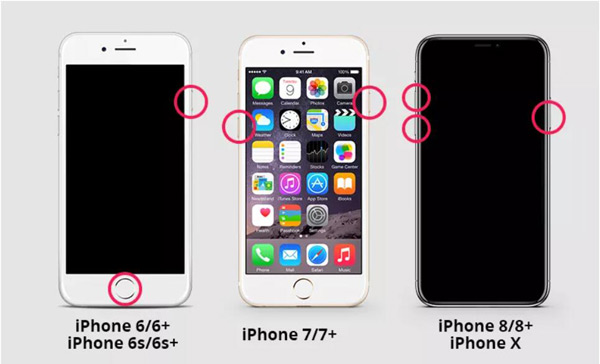
Kuinka ratkaista kaikki iPhone-ongelmasi 4Easysoftissa yhdellä napsautuksella
Jos et vieläkään tiedä, miksi iPhonesi ei muodosta yhteyttä Wi-Fi-verkkoon. Voit käyttää 4Eaysoft iPhone Data Recovery auttaa sinua korjaamaan ongelman. Tämä ohjelmisto valitsee laitteen, näytön, iOS-tilan ja iTunes-ongelmat, mukaan lukien juuttunut laite Apple-logoon, musta näyttö, käytöstä poistettu laite, päivitysvirhe ja muut yli 50 ongelmaa. Joten voit käyttää tätä helposti 4Easysoft iPhone Data Recovery havaita ja korjata ongelma yhdellä napsautuksella.

Skannaa iOS-laitteesi ja analysoi ongelma korjataksesi ne nopeasti.
Palauta yli 20 erilaista kadonnutta dataa iOS-laitteillasi.
Varmuuskopioi kaikki tiedot, jos menetit ne iPhonen asennuksen yhteydessä.
Palauta iOS-laitteidesi tiedot ja tiedostot, vaikka olisit kadottanut ne.
100% suojattu
100% suojattu
Vaihe 1Sinun pitäisi napsauttaa iOS-järjestelmän palautus -painiketta pääliittymässä käynnistämisen jälkeen 4Easysoft iPhone Data Recovery. Sitten sinun on liitettävä iPhone tietokoneeseen salaman tai USB-kaapelin avulla. Napsauta sen jälkeen Käynnistä-painiketta jatkaaksesi; tämä ohjelma tunnistaa laitteesi automaattisesti.

Vaihe 2Voit napsauttaa Ilmainen pikakorjaus -painiketta korjataksesi joitain yksinkertaisia ongelmia, joita et voi yhdistää iPhoneasi Wi-Fi-verkkoon. Muussa tapauksessa sinun on napsautettava Korjata -painiketta tehdäksesi lisäkorjauksia.

Vaihe 3Jos et edelleenkään pysty korjaamaan iPhone-ongelmaa, valitse Advanced Mode tehdäksesi lisätarkistuksen. Mutta kaikki iPhonessasi olevat tiedot poistetaan. Sinun on valittava laitteellesi oikea luokka, tyyppi ja malli. Valitse sitten haluamasi laiteohjelmisto eri iOS-versioilla ja napsauta ladata -painiketta. Napsauta sen jälkeen Seuraava -painiketta aloittaaksesi iOS-järjestelmän korjaamisen.

Lue lisää
Usein kysytyt kysymykset iPhonesta, joka ei muodosta yhteyttä Wi-Fi-verkkoon
-
Miksi internetyhteyttä ei ole, kun iPhoneni on yhdistetty Wi-Fi-verkkoon?
Todennäköisin on, että Wi-Fi-reitittimessäsi on ongelmia, joiden vuoksi et voi käyttää Internetiä. Varmista, että kaikki reitittimeen menevät kaapelit ovat oikein.
-
Miksi iPhoneni ei muodosta yhteyttä Wi-Fi-verkkoon automaattisesti?
Kun muodostat yhteyden Wi-Fi-verkkoon, näet sinisen kuvakkeen, jossa on kirjain i. Ja sitten sinun pitäisi napauttaa sitä nähdäksesi tämän Wi-Fi-yhteyden yksityiskohtaiset asetukset. Napauta Auto Join tässä näytössä; iPhonesi voi muodostaa automaattisesti yhteyden tähän Wi-Fi-verkkoon.
-
Miksi iPhoneni muodostaa yhteyden Wi-Fi-verkkoon pois päältä ja päälle?
Tämä johtuu yleensä siitä, että tarvitset paremman signaalin; ehkä olet liian kaukana reitittimestä. Ja syy voi olla iPhonessasi, kuten kotelo estää signaalin tai laitteistossa on ongelmia.
Johtopäätös
Vaikka et löydä syytä, miksi iPhonesi ei muodosta yhteyttä Wi-Fi-verkkoon, voit silti ratkaista tämän ongelman 4Easysoftware iPhone Data Recovery -sovelluksella. Tämä ohjelmisto voi auttaa sinua välttämään puhelimen tarkistamisen vaihe vaiheelta ja kokeilemaan useita tapoja ratkaista yksi ongelma. Tämän ohjelmiston avulla voit ratkaista kaikenlaisia ongelmia muutamalla napsautuksella.
100% suojattu
100% suojattu


 Kuinka laittaa videoita iPodiin/iPhoneen askel askeleelta
Kuinka laittaa videoita iPodiin/iPhoneen askel askeleelta